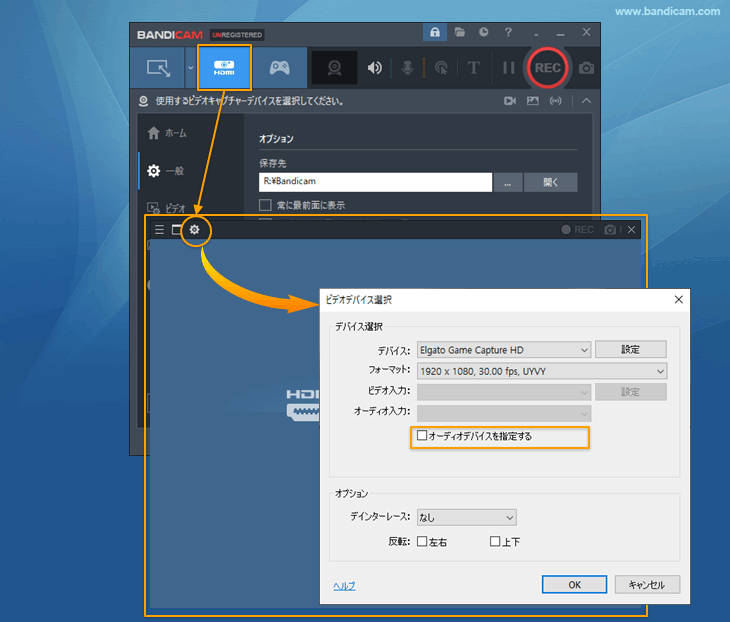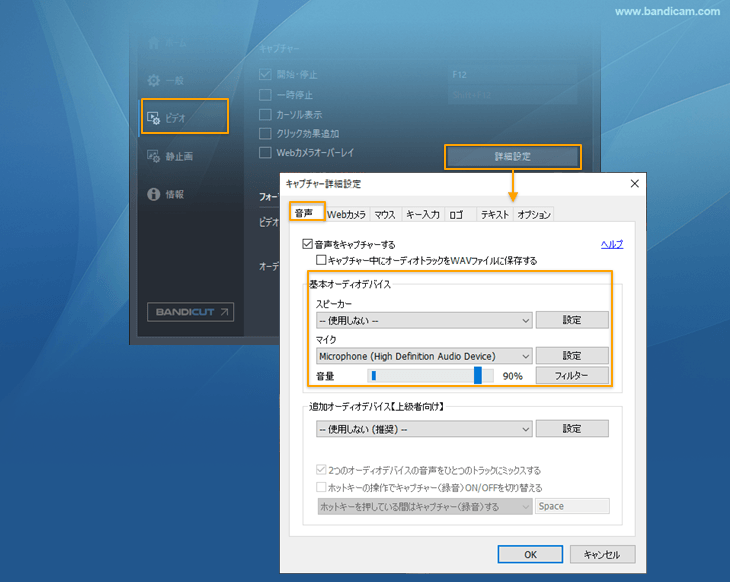音ずれの対処法(マイク音声が音ずれする場合)
Bandicamで録画した動画の音声と映像の同期が取れず、音ずれする場合、音源や録画した動画の用途により対処法が異なります。まず共通の対処法をご確認いただき、それでも解決しない場合は、個別のケースの対処法を順にご覧ください。
共通の対処法
Bandicam公式サイトからBandicamの最新版をダウンロードし、インストールします。
なんらかの問題が発生したときには、まず最新版のインストールを実行してください。それでも解決しない場合は、下記の該当する項目の対処法をご確認ください。
画面録画モードでマイク音声と映像が同期しない場合の対処法
- H264(CPU)とAACを選択し、録画します。
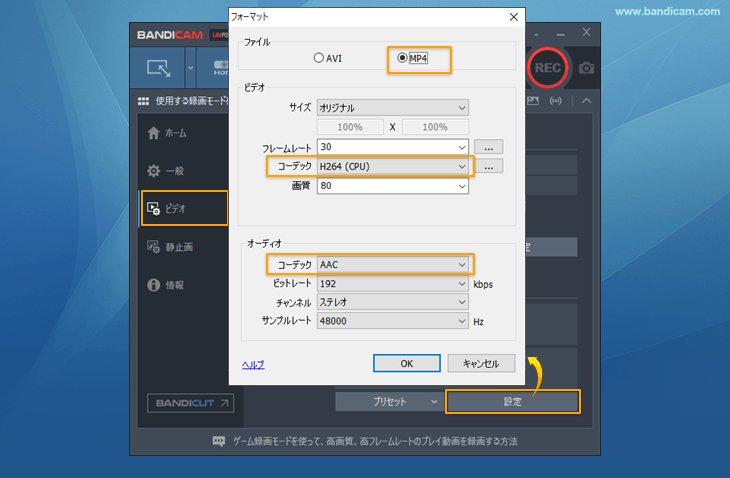
- グラフィックドライバーをアンインストールし、最新版をインストールします。
![グラフィックドライバーを完全にアンインストール グラフィックドライバーを完全にアンインストール]()
アンインストール後、お使いのPCに搭載されているグラフィックボードのメーカーをデバイスマネージャーで確認し、グラフィックボードのメーカーの公式サイトから、最新版のグラフィックドライバーをダウンロードし、インストールします。上のスクリーンショットはIntelとNVIDIAのグラフィック機能が搭載されたPCのものです。 - [ビデオ]メニュー > [詳細設定] > [オプション] > キャプチャー詳細設定の画面にて、[改善されたキャプチャー方式を使用]を無効にしてから録画を実行します。
![[改善されたキャプチャー方式を使用]を無効 [改善されたキャプチャー方式を使用]を無効]()
- オーディオミックス機能を使わずにマイク音声を録音します。
- Bandicamの[ビデオ]メニュー > [詳細設定] > [音声]設定画面で、基本オーディオデバイスのマイクと追加オーディオデバイスを[使用しない(推奨)]に設定する
![マイクと追加オーディオデバイスを[使用しない(推奨)]を選択 マイクと追加オーディオデバイスを[使用しない(推奨)]を選択]()
- Bandicamの[ビデオ]メニュー > [詳細設定] > [音声]設定画面で、基本オーディオデバイスのマイクの右側にある[設定]をクリックし、Windowsのサウンド設定の録音タブを開き、既定のオーディオデバイスに指定されている[マイク]を右クリックして[プロパティ]を選択する
![既定のオーディオデバイスのプロパティを開く 既定のオーディオデバイスのプロパティを開く]()
- [聴く]タブを開き、[このデバイスを聴く]にチェックを入れる
![[このデバイスを聴く]にチェックを入れる [このデバイスを聴く]にチェックを入れる]()
- Bandicamの[ビデオ]メニュー > [詳細設定] > [音声]設定画面で、基本オーディオデバイスのマイクと追加オーディオデバイスを[使用しない(推奨)]に設定する
- 最新版のサウンドカードドライバーをインストールしてから録画します。
デバイス録画モードでマイク音声と外部のゲーム映像などが同期しない場合の対処法(Webカメラ以外)
1. デバイス録画モードに接続しているキャプチャーカードデバイスなどのドライバーの最新版をメーカーの公式サイトからダウンロードし、インストールします。
2. [オーディオデバイスを指定する]オプションを有効にして録画します。
- Bandicamの[ビデオデバイス選択]画面で[オーディオデバイスを指定する]オプションのチェックを外す
![デバイス録画モードでオーディオデバイスを指定する デバイス録画モードでオーディオデバイスを指定する]()
- Bandicamの[ビデオ]メニュー > [詳細設定] > [音声]設定画面の基本オーディオデバイスのスピーカーで[(既定の出力デバイス)]を選択し、マイクと追加オーディオデバイスは[--使用しない(推奨)--]に設定する
![マイクと追加オーディオデバイスを[使用しない(推奨)]を選択 マイクと追加オーディオデバイスを[使用しない(推奨)]を選択]()
- Bandicamの[ビデオ]メニュー > [詳細設定] > [音声]設定画面で、基本オーディオデバイスのマイクの右側にある[設定]をクリックし、Windowsのサウンド設定の録音タブを開き、既定のオーディオデバイスに指定されている[マイク]を右クリックして[プロパティ]を選択する
![既定のオーディオデバイスのプロパティを開く 既定のオーディオデバイスのプロパティを開く]()
- [聴く]タブを開き、[このデバイスを聴く]にチェックを入れる
![[このデバイスを聴く]にチェックを入れる [このデバイスを聴く]にチェックを入れる]()
3. Bandicamの[ビデオデバイス選択]画面のフォーマット選択で、H264以外のフォーマット(MJPGやYUV2など)を選択して録画します。
デバイス録画モードでマイク音声とWebカメラ映像が同期しない場合の対処法
- Webカメラのドライバーの最新版をダウンロードし、インストールします。
- [オーディオデバイスを指定する]オプションを無効にします。
- Bandicamの[ビデオ]メニュー > [詳細設定] > [音声]設定画面の基本オーディオデバイスのスピーカーを[--使用しない--]、マイクは直接選択し、追加オーディオデバイスは[--使用しない(推奨)--]に設定します。
![マイクのみ選択 マイクのみ選択]()
- Bandicamの[ビデオデバイス選択]画面のフォーマット選択で、H264以外のフォーマット(MJPGやYUV2など)を選択して録画します。
関連FAQ
- 真っ黒な画面:キャプチャー動画を再生すると真っ黒になる
- 録画した動画の画面が分割される、鮮明でない、画面や文字がぶれる
- フレームレート(FPS):キャプチャー対象を認識できません。FPSを表す緑の数字が見えません
- Lag:キャプチャー動画がスムーズに再生されません。動画が途切れ途切れに再生されます
- エラーメッセージ:ビデオキャプチャーデバイスの初期化に失敗しました
- エラーメッセージ:ファイルの保存に失敗しました
- フレームレート(FPS):FPSを表す緑の数字が消えません

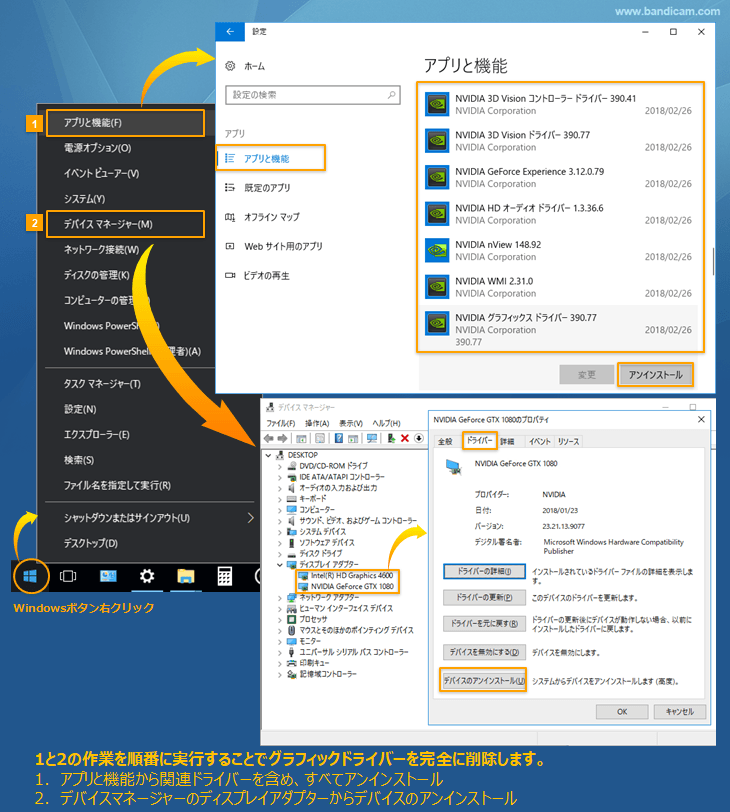
![[改善されたキャプチャー方式を使用]を無効 [改善されたキャプチャー方式を使用]を無効](../audio-sync-delay/enhanced-capture-method.png)
![マイクと追加オーディオデバイスを[使用しない(推奨)]を選択 マイクと追加オーディオデバイスを[使用しない(推奨)]を選択](disable-mic-second.png)
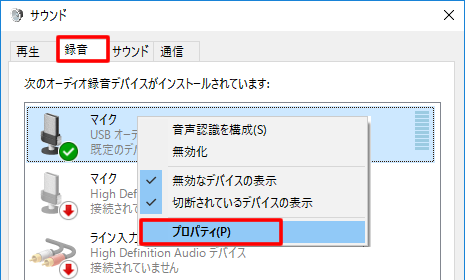
![[このデバイスを聴く]にチェックを入れる [このデバイスを聴く]にチェックを入れる](../how_to_record_voice_from_microphone/win7-microphone-4-2.png)